⇣ Содержание

|
Опрос
|
реклама
Самое интересное в новостях
BenQ Scanner 5550T
Компания BenQ новичок на рынке устройств ввода изображения или иначе - сканеров. Но если учесть, что BenQ является дочерней фирмой корпорации Acer, которая ещё с незапамятных времен занимается разработкой и производством сканеров, нельзя не задуматься о том, что наработки инженеров Acer и их опыт будет использован BenQ в благих и правильных целях. Модель BenQ Scanner 5550T представляет собой бюджетное решение начального ценового диапазона, но, несмотря на это, также обладающее и встроенным слайд-адаптером, которым могут похвастаться пока что только устройства среднего и высшего ценового сектора. Ко всему прочему, цена сканера находится в районе 60 долларов и тем самым доступна большому кругу пользователей. Сегодня мы рассмотрим основные возможности и проведем тестирование BenQ Scanner 5550T.  Технические характеристики:
Сканер попал к нам на тестирование в большой светло-фиолетовой коробке.  После вскрытия мы опустошили ее содержимое (комплектация указана в таблице) и имели возможность увидеть все необходимые составляющие, включая сканер.  Небольшой компактный сканер простого и в то же время приятного дизайна с легкостью уместился на столе. 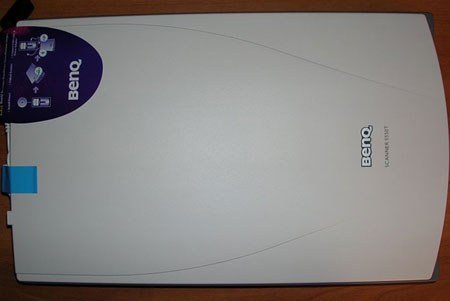 На передней панели BenQ Scanner 5550T удобно расположились три кнопки для быстрого доступа. Самая левая кнопочка позволяет запустить процесс сканирования с отправкой полученных результатов по электронной почте. Следующая за ней (та, которая посередине) предназначена для сканирования в Explorer. Программа MiraScan 6.1 автоматически начнет сканирование изображений для показа в Windows Explorer. После завершения сканирования Вам будет предложено создать каталог, в который программа поместит файл с изображением. Последняя, третья кнопка, как можно догадаться по фото, используется в том случае, когда необходимо отправить отсканированный текст или графику на печать.  Развернув сканер на 180 градусов, рассмотрим заднюю часть. В этот раз на аппарате имеется три разъема - питание, порт USB 1.1/2.0 (гнездо типа B) и вход для подключения слайд-адаптера. Интересно заметить, что рабочее напряжение Scanner 5550T составляет не привычные 12V, а все 16V.  Подняв крышку сканера до упора, мы имеем возможность лицезреть рабочую поверхность устройства.  Сразу в глаза бросается расположенный в правом нижнем углу блокиратор сканера. Значение его заключается в защите сканирующего элемента при транспортировке.  Не меньший интерес вызывает слайд-модуль, встроенный в крышку сканера. Кстати, крышка съемная и чтобы у пользователя вообще не возникало трудностей, инженеры предусмотрели возможность отключения кабеля слайд-адаптера от задней панели. В дальнейшем мы рассмотрим возможности функции сканирования слайдов и фотопленки более подробно. 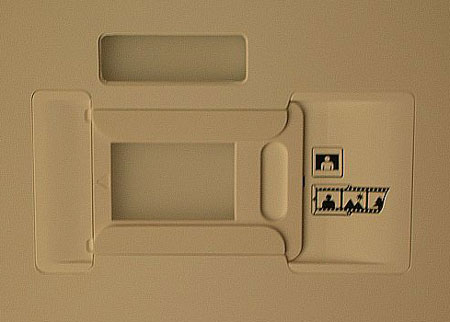  Установка и настройкаУстановка сканера производилась на компьютер следующей конфигурации:
После подключения BenQ Scanner 5550T к компьютеру был вставлен установочный диск. Выполнив все рекомендуемые инструкцией действия и перезагрузив MS Windows, мы получили ещё одно устройство в системе. Как и положено, BenQ Scanner 5550T имеет свой набор программного обеспечения. Сюда входят, конечно же, драйверы устройства и набор приложений для работы с графикой и текстом. Основной программой и одновременно драйвером устройства является программа MiraScan 6.1. 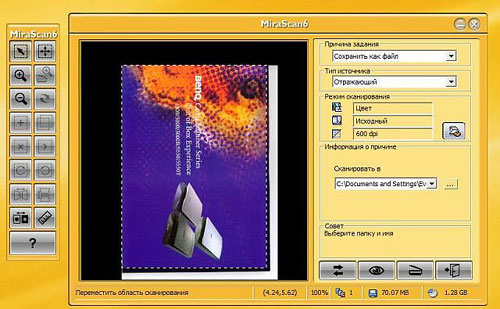 В ней сосредоточены основные функции и параметры сканера. С помощью MiraScan 6.1 можно выбрать необходимое разрешение сканирования, источник (под источником подразумевается сканирование с рабочей поверхности или из слайд - модуля), настроить контрастность, баланс цветов и многое другое. Если вы хотите произвести сканирование в сторонней программе (к примеру, в FineReader для распознавания текста), то и здесь столкнетесь с MiraScan, только в упрощенной форме. 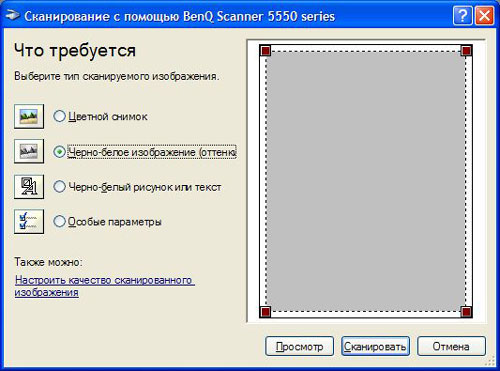  К сожалению, мы не смогли установить на компьютер три программы - Arcsoft PhotoImpression, Adobe Acrobat Reader и ABBYY FineReader Sprint (OCR). Дело в том, что Combo CD-RW от AOpen отказался читать область установочного диска, где было записано данное ПО. Но, если FineReader и Acrobat Reader известны, пожалуй, каждому современному человеку, использующему компьютер, то ранее неизвестный инструмент Arcsoft PhotoImpression хотелось бы рассмотреть подробнее. Что же, давайте пробежимся по основным возможностям остального программного обеспечения. HanWang OCR 5.0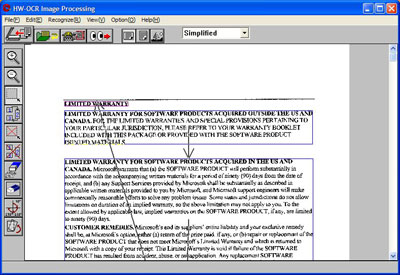 По сути, программа HanWang OCR 5.0 является упрощенным аналогом ABBYY FineReader и предназначена для распознавания текстов на английском и китайском языке. К сожалению, в этом списке нет русского языка, но мы не сильно огорчились из-за этого, когда увидели полученные результаты. Для теста мы отсканировали листок с лицензионным соглашением на английском языке и предложили программе распознать его. Для наглядности представляем оригинал:  Изображение после обработки:  Как вы могли заметить, результат без преувеличения просто отвратительный. Но ведь у нас есть FineReader, так что переживем! Arcsoft PhotoBase 4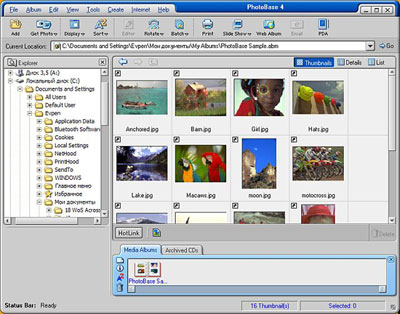 Arcsoft PhotoBase служит для создания фотоальбомов. Очень простая и удобная программа всегда сможет пригодиться в хозяйстве. MergeMagic Software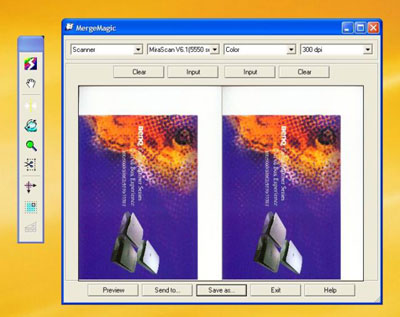 На наш взгляд совершенно бесполезная утилита. Прямое назначение программы - соединение двух изображений в одно. Изображения можно взять либо из файла, либо со сканера. ТестированиеПосле рассмотрения возможностей сканера давайте перейдем, пожалуй, к самому интересному - к тестированию. Уже по привычке, тест сканера начнем с проверки на скорость сканирования. Для этого разместим лист формата A4 на рабочую поверхность, установим режим "черно-белый рисунок или текст" с разрешением 300dpi и нажмем на кнопку "Сканирование". С момента клика по кнопке стартует разогрев лампы, длительность которого составляет ровно 8 секунд. По завершении разогрева каретка стремительно начинает двигаться вверх в течение 8-ми секунд и тратит 5 секунд на возврат в исходное положение, после чего на экране появляется получившееся изображение. В итоге 8+8+5 = 21 секунда. Что касается фотографий, то на сканирование одного фото 10х15 с разрешением 600dpi сканер тратит 11 секунд + 8 секунд на разогрев лампы и 5 секунд на возврат каретки. И что же? Это отличный результат? Да! Мы с уверенностью говорим, что скорость сканера BenQ Scanner 5550T на высоте! А когда сканируешь огромные массивы книг или журналов, быстрая работа поможет сэкономить очень и очень много времени. Но скорость сканирования не всегда самый важный элемент, давайте посмотрим на качество. Качество сканирования текстаИтак, как уже было отмечено, сканирование текста производилось на разрешении 300dpi. Этого разрешения вполне достаточно для текста хорошего качества. В результате сканер выдал следующий результат:  Все четко и ясно - никаких нареканий. РасфокусировкаОчень часто при сканировании толстых книг не всегда возможно плотно прижать страницу к рабочей поверхности сканера. Именно поэтому, важным параметром любого современного сканера является возможность настройки фокуса сканирования. Для проверки данного параметра приподнимем листок с текстом на 1 сантиметр и запустим сканирование. Результат - без возражений, выделенный участок текста без проблем был распознан ABBYY FineReader 7.0:  Сканирование цветных фотографий и фотопленкиДля сканирования фото 10х15 мы выбрали разрешение 600dpi и режим "цветной снимок".    Что же, BenQ Scanner 5550T практически безупречно справился с поставленной задачей. А при помощи небольшой корректировки изображений в Photoshop, мы добились отличного качества фото. Но в статье представлены оригиналы! К сожалению, в нашем распоряжении не оказалось ни одного слайда, зато мы вдоволь отыгрались на фотопленке. Пример изображения полученного с негатива (разрешение сканирования 600dpi):  Ради интереса, мы проверили, как сканер справится с пленкой, возраст которой уже превышает 13 лет! И вот результат:  Погрешности есть, но они уже больше от старой пленки, чем от сканера. Кстати, процесс сканирования со слайд-адаптера самый долгий и на разрешении 600dpi составляет примерно 35 секунд, на разрешении 1200dpi уже приближается к минуте. Подводя итоги, хотим сказать, что модель BenQ Scanner 5550T оставила о себе только приятные впечатления. Высокая скорость сканирования, высокая четкость цветопередачи, четкая расфокусировка и низкая цена - вот отличительные стороны сканера от BenQ. Положительные стороны:
Отрицательные стороны.
⇣ Содержание
Если Вы заметили ошибку — выделите ее мышью и нажмите CTRL+ENTER.
|
|||||||||||||||||||||||||||||||||||||||||||